Apple Mail (Mac OS X 10.9+) - IMAP

|
Sempre que for solicitado o endereço de e-mail (ou, em alguns casos, o login da conta) na configuração de programas de e-mail, utilize o endereço completo (Exemplo: conta@dominio.com.br). |

|
Esse procedimento é válido somente para as versões do Mac OS X à partir da 10.9 (Mavericks) em diante. |
Configuração no Email
![]() Abra o Apple Mail e clique em Mail > Add Account;
Abra o Apple Mail e clique em Mail > Add Account;
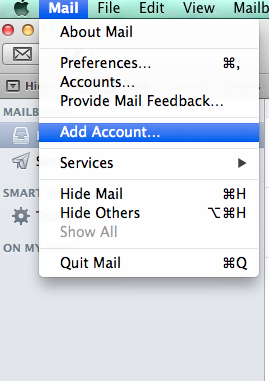
![]() Selecione Add Other Maill Account...
Selecione Add Other Maill Account...
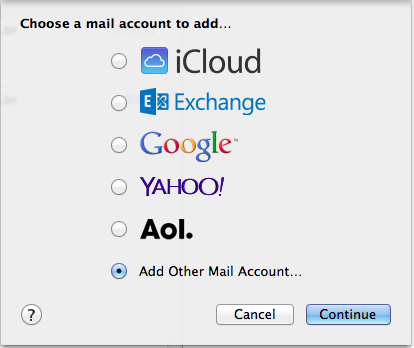
![]() Na janela que será exibida, preencha os seguintes dados:
Na janela que será exibida, preencha os seguintes dados:
- Full Name: com o seu nome
- Email Address: com o endereço de e-mail completo (exemplo: conta@seudominio.com.br)
- Password: com a senha da conta
- Clique em Create
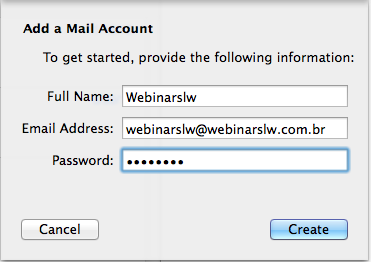
![]() Ao aparecer a mensagem Account must be manually configured, clique em Next
Ao aparecer a mensagem Account must be manually configured, clique em Next
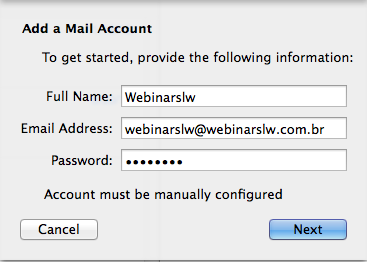
![]() Na janela que abrirá, clique em Connect
Na janela que abrirá, clique em Connect
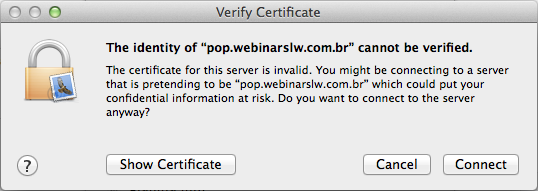
![]() Na janela a seguir preencha os seguintes dados:
Na janela a seguir preencha os seguintes dados:
- Account Type: selecione IMAP
- Mail Server: com o endereço pop.seudominio.com.br
![]() Altere seudominio.com.br para o nome que vem após o "@" do seu e-mail.
Altere seudominio.com.br para o nome que vem após o "@" do seu e-mail.
- User Name: com o endereço de e-mail completo (exemplo: conta@seudominio.com.br)
![]() Digite seu e-mail completo
Digite seu e-mail completo
- Password: com a senha da conta
- Clique em Next
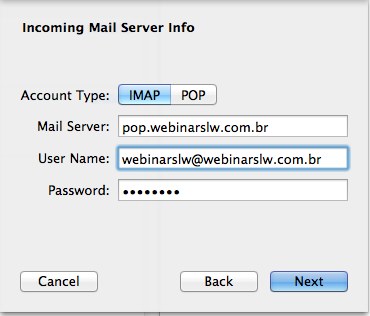
![]() Nessa janela, altere a porta para a 143
Nessa janela, altere a porta para a 143
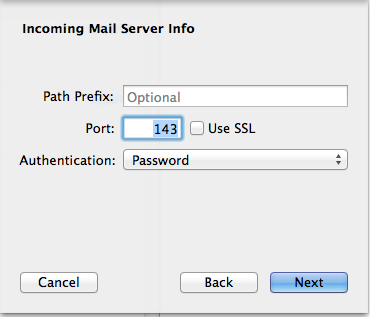
![]() Na janela a seguir preencha os seguintes dados:
Na janela a seguir preencha os seguintes dados:
- SMTP Server: com o endereço smtp.seudominio.com.br
![]() Altere seudominio.com.br para o nome que vem após o "@" do seu e-mail.
Altere seudominio.com.br para o nome que vem após o "@" do seu e-mail.
- User Name: com o endereço de e-mail completo (exemplo: conta@seudominio.com.br)
![]() Digite seu e-mail completo
Digite seu e-mail completo
- Password: com a senha da conta
- Após, clique em Create
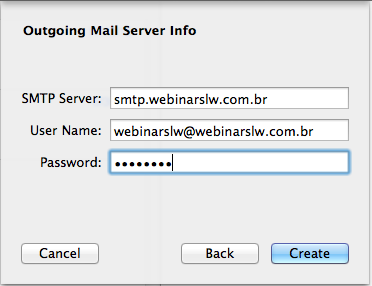
![]() Pronto! Sua conta está configurada.
Pronto! Sua conta está configurada.
Veja também
Recebi uma mensagem que minha caixa/domínio está com 90% de uso